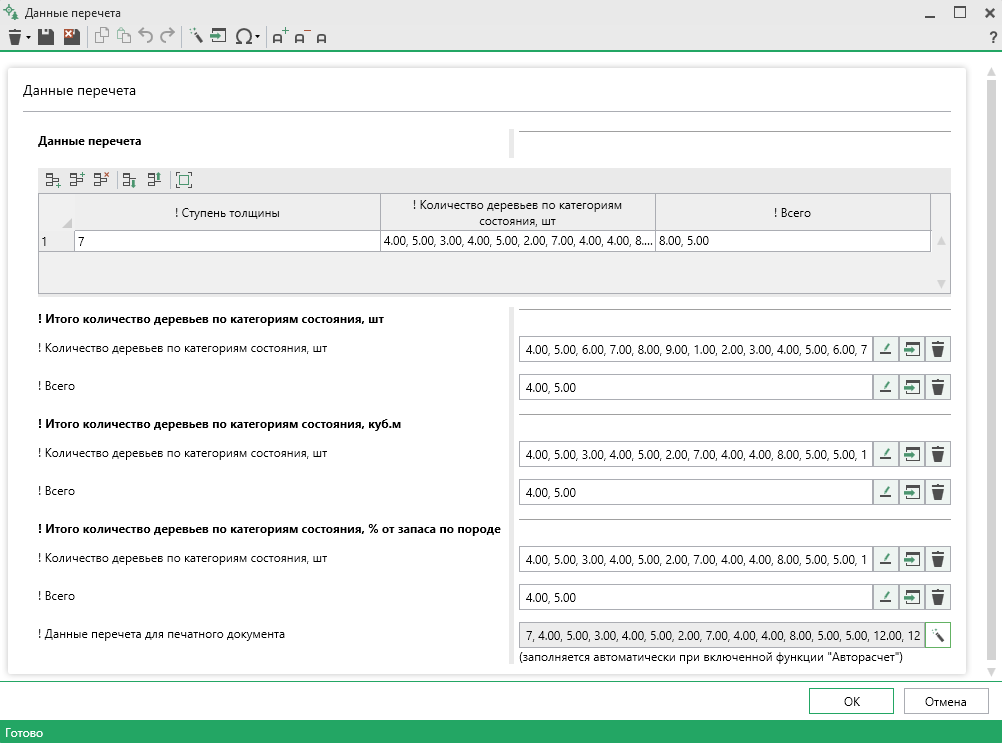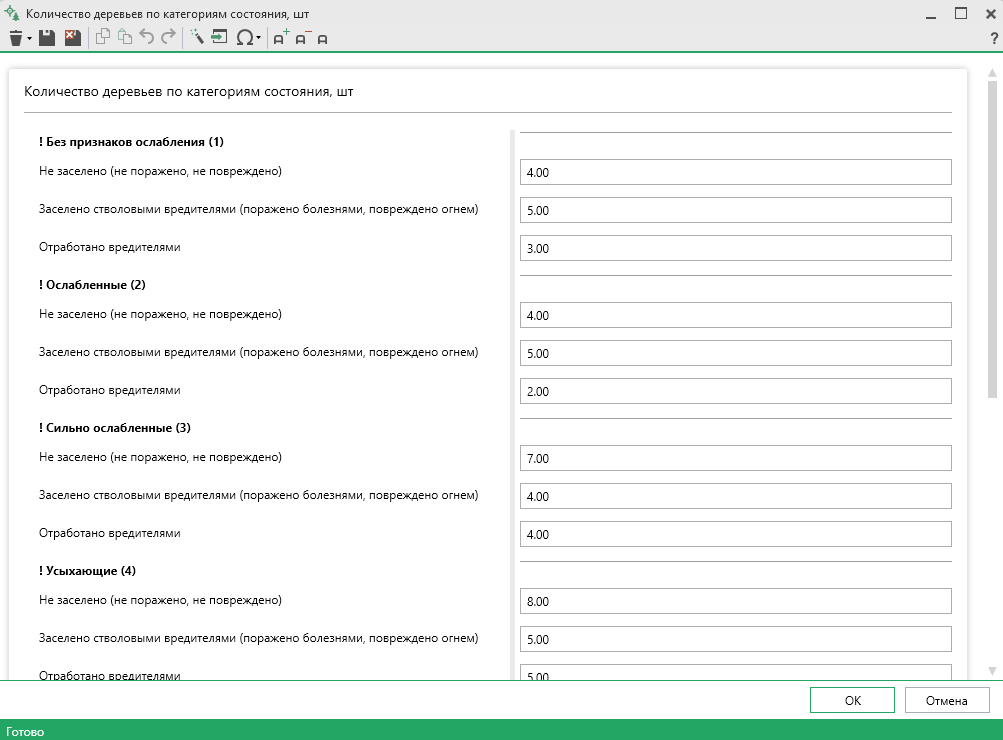Раздел "Приложение 2"
Раздел "Приложение 2" предназначен для внесения сведений о пробной площади и результатов перечета деревьев.
Примечание
Раздел заполняется только для инструментального способ обследования.
В поле "Инструментальный способ обследования, для которого описано Приложение 2" из выпадающего списка выберите инструментальный способ, который Вы описали в разделе "Обследование".
Укажите номер пробной площади в соответствующем поле.
Заполните реквизит "! Сведения о методе перечета" следующим образом:
- метод перечета деревьев выберите из выпадающего списка;
- укажите количество лент/площадок в штуках, длину, ширину, радиус площадки в метрах;
- заполните обязательное поле "! Размер временной пробной площади, га";
-
поле "! Фактическая таксационная характеристика насаждения" заполняется нажатием на кнопку
 .
. Как заполнить фактическую таксационную характеристику?
В окно "Фактическая таксационная характеристика насаждения" вносится фактическая таксационная характеристика.
Укажите ярус из выпадающего списка.
Заполните поле "Состав" с помощью условных обозначений.
Укажите возраст в годах.
Из выпадающих списков заполните поля:
- "Тип леса";
- "Полнота";
- "Бонитет".
Заполните поле "Возобновление".
Поле "! Фактическая таксационная характеристика насаждения для печатного документа" заполняется автоматически.
Чтобы сохранить сведения, нажмите
 или
или  . Окно будет закрыто, Вы будете перенаправлены в основное окно модуля.
. Окно будет закрыто, Вы будете перенаправлены в основное окно модуля.
Реквизит "Сведения о очаге вредных организмов" заполняется при наличии очагов вредных организмов. Заполняется реквизит следующим образом:
- укажите номер очага;
- из выпадающих списков укажите тип очага вредных организмов и фазу развития.
Поля таблицы "! Причины ослабления, повреждения насаждения" заполняются с помощью выпадающего списка.
Из выпадающего списка укажите состояние насаждения, а так же средневзвешенную категорию состояния насаждения.
Поля таблицы "! Назначенные мероприятия" заполняются с помощью выпадающего списка.
Если необходимо, то можно заполнить ведомость перечета деревьев. Для этого нажмите на вкладку "Ведомости".
В открывшемся блоке заполните обязательное поле "! Ведомость перечета деревьев" из выпадающего списка.
Заполните таблицу "Детализация данных перечета по породам":
- из выпадающего списка укажите породу;
- укажите средневзвешенную категорию состояния;
-
поле "! Данные перечета" заполняется нажатием на кнопку
 ;
; Как заполнить данные перечета?
В окно "Данные перечета" вносятся сведения по данным перечета.
Заполните таблицу "Данные перечета":
- укажите ступень толщины;
- поле "! Количество деревьев по категориям состояния, шт" заполняется нажатием на кнопку
 ;
;
Как заполнить поле "! Количество деревьев по категориям состояния, шт"?
В появившемся окне указывается количество деревьев в штуках по категориям.
Для каждой категории заполняется количество деревьев, состояние которых:
- "Не заселено (не поражено, не повреждено)";
- "Заселено стволовыми вредителями (поражено болезнями, повреждено огнем)";
- "Отработано вредителями";
В окне необходимо заполнить категории состояния:
- "! Без признаков ослабления (1)";
- "! Ослабленные (2)";
- "! Сильно ослабленные (3)";
- "! Усыхающие (4)";
- "! Общее по подкатегориям";
- "! Общее по подкатегориям (5 (а,б,в))";
- "! Общее по подкатегориям (5 (а,г,д))".
Поле "! Количество деревьев по категориям состояния для печатного документа" заполняется автоматически.
Чтобы сохранить сведения, нажмите
 или
или  . Окно будет закрыто, Вы будете перенаправлены в окно "Данные перечета".
. Окно будет закрыто, Вы будете перенаправлены в окно "Данные перечета".- поле "! Всего" заполняется нажатием на кнопку
 . В появившемся окне заполните поля "Всего шт./куб.м" и "В том числе подлежит рубке, %".
. В появившемся окне заполните поля "Всего шт./куб.м" и "В том числе подлежит рубке, %".
Поля в реквизитах "! Итого количество деревьев по категориям состояния, шт", "! Итого количество деревьев по категориям состояния, куб.м", "! Итого количество деревьев по категориям состояния, % от запаса по породе" заполняются аналогично одноименным полям в таблице выше.
Поле "! Данные перечета для печатного документа" заполняется автоматически.
Чтобы сохранить сведения, нажмите
 или
или  . Окно будет закрыто, Вы будете перенаправлены в основное окно модуля.
. Окно будет закрыто, Вы будете перенаправлены в основное окно модуля. -
поле "! Причины назначения в рубку деревьев категорий состояния" заполняется нажатием на кнопку
 . В появившемся окне заполните поля таблицы, указав причины назначения в рубку.
. В появившемся окне заполните поля таблицы, указав причины назначения в рубку.
В реквизите "! Итоговые данные перечета" заполните поля:
- "По насаждению";
- "Средневзвешенная категория состояния";
- "! Данные перечета".
Как заполнить данные перечета?
В окно "Данные перечета" вносятся сведения по данным перечета.
Заполните таблицу "Данные перечета":
- укажите ступень толщины;
- поле "! Количество деревьев по категориям состояния, шт" заполняется нажатием на кнопку
 ;
;
Как заполнить поле "! Количество деревьев по категориям состояния, шт"?
В появившемся окне указывается количество деревьев в штуках по категориям.
Для каждой категории заполняется количество деревьев, состояние которых:
- "Не заселено (не поражено, не повреждено)";
- "Заселено стволовыми вредителями (поражено болезнями, повреждено огнем)";
- "Отработано вредителями".
В окне необходимо заполнить категории состояния:
- "! Без признаков ослабления (1)";
- "! Ослабленные (2)";
- "! Сильно ослабленные (3)";
- "! Усыхающие (4)";
- "! Общее по подкатегориям";
- "! Общее по подкатегориям (5 (а,б,в))";
- "! Общее по подкатегориям (5 (а,г,д))".
Поле "! Количество деревьев по категориям состояния для печатного документа" заполняется автоматически.
Чтобы сохранить сведения, нажмите  или
или  . Окно будет закрыто, Вы будете перенаправлены в окно "Данные перечета".
. Окно будет закрыто, Вы будете перенаправлены в окно "Данные перечета".
- поле "! Всего" заполняется нажатием на кнопку
 . В появившемся окне заполните поля "Всего шт./куб.м" и "В том числе подлежит рубке, %".
. В появившемся окне заполните поля "Всего шт./куб.м" и "В том числе подлежит рубке, %".
Поля в реквизитах "! Итого количество деревьев по категориям состояния, шт", "! Итого количество деревьев по категориям состояния, куб.м", "! Итого количество деревьев по категориям состояния, % от запаса по породе" заполняются аналогично одноименным полям в таблице выше.
Поле "! Данные перечета для печатного документа" заполняется автоматически.
Чтобы сохранить сведения, нажмите  или
или  . Окно будет закрыто, Вы будете перенаправлены в основное окно модуля.
. Окно будет закрыто, Вы будете перенаправлены в основное окно модуля.
Шаблон
Если необходимо использовать шаблон для печати, отличный от стандартного, нажмите  , выберите нужный файл и нажмите "Открыть".
, выберите нужный файл и нажмите "Открыть".